Die iPhone-Fotos-App selbst ist sehr einfach zu navigieren und einfach zu verwenden. Dennoch werden fünf Tipps und Tricks, wie Sie es noch besser nutzen können, auf jeden Fall für jeden von Ihnen nützlich sein. Die Tipps richten sich eher an unerfahrene Benutzer, erfahrenere Benutzer werden sie jedoch sicherlich nützlich finden.
Es könnte sein interessiert dich

Suche nach mehreren Parametern
Seit einigen Jahren bietet die native Fotoanwendung die Möglichkeit, nach Schlüsselwörtern, der Art des Inhalts oder vielleicht auch nach Datum oder Ort der Aufnahme zu suchen. Sie können diese Parameter jedoch bei der Suche beliebig miteinander kombinieren. Führen Sie es auf Ihrem iPhone aus die Fotoanwendung und untere rechte Ecke klicke auf aussehen. Dann bis Suchfeld Geben Sie ein, wonach Sie suchen. Wenn Sie beispielsweise nach einem Video Ihres Hundes suchen, das Sie im Urlaub aufgenommen haben, geben Sie „Hund“, „Video“ und „Sommer“ ein.
Videobearbeitung
Es ist schon eine Weile her, dass Sie sich zum Bearbeiten von Videos, die Sie auf Ihrem iPhone aufgenommen haben, auf iMovie oder eine der Drittanbieter-Apps verlassen mussten – selbst mit den nativen iPhone-Fotos können Sie grundlegende Bearbeitungen durchführen. Führen Sie die Anwendung aus und Wählen Sie ein Video aus, die Sie bearbeiten möchten. IN obere rechte Ecke klicke auf Einstellen. Tippen Sie, um die Videolänge anzupassen Timeline-Kanten auf der Leiste am unteren Rand des Displays, indem Sie auf tippen quadratisches Symbol Im unteren Teil des Displays können Sie den Zuschnitt anpassen oder das Video spiegeln.
Desktop-Widget
Auf iPhones mit iOS 14 und höher können Widgets zum Desktop hinzugefügt werden. Wenn Sie zunächst ein natives Fotos-App-Widget zum Desktop Ihres iPhones hinzufügen möchten Drücken Sie lange auf den Bildschirm und dann rein obere linke Ecke klicke auf "+". In Suchen Sie in der Liste nach Fotos, tippen Sie auf das Element und wählen Sie dann einfach die gewünschte Widget-Größe aus.
Lange Exposition
Mögen Sie Bilder mit Langzeitbelichtungseffekt? Wenn Sie mit Ihrem iPhone ein Bild im Live-Photo-Format aufgenommen haben, können Sie diesen Effekt nachträglich hinzufügen. Zuerst in Ihrer Fotogalerie Wählen Sie ein Foto aus, die Sie bearbeiten möchten. Stellen Sie sicher, dass es sich um ein Foto handelt Live-Fotoformat. Herausziehen Vorschau nach oben schieben damit es darunter erscheint Effekte-Menü. Durch Wischen nach links Achten Sie auf den Langzeitbelichtungseffekt und Durch klopfen Wenden Sie es auf das ausgewählte Foto an.
Suchen Sie nach Bildern nach Standort
Möchten Sie die Bilder, die Sie während einer kürzlichen Reise gemacht haben, zusammenstellen? Eine der Möglichkeiten ist die Möglichkeit, den entsprechenden Ort in das Suchfeld einzugeben, wie wir oben in einem der Absätze beschrieben haben. Die zweite Option funktioniert damit weiter Leiste am unteren Rand des Displays klicke auf aussehen und dann weiter Seite gesuchtí Sie gehen zum Abschnitt Setzt. Hier sehen Sie Kartenvorschauen mit einzelnen Standorten, aus denen Sie den gewünschten Standort auswählen können.
Es könnte sein interessiert dich

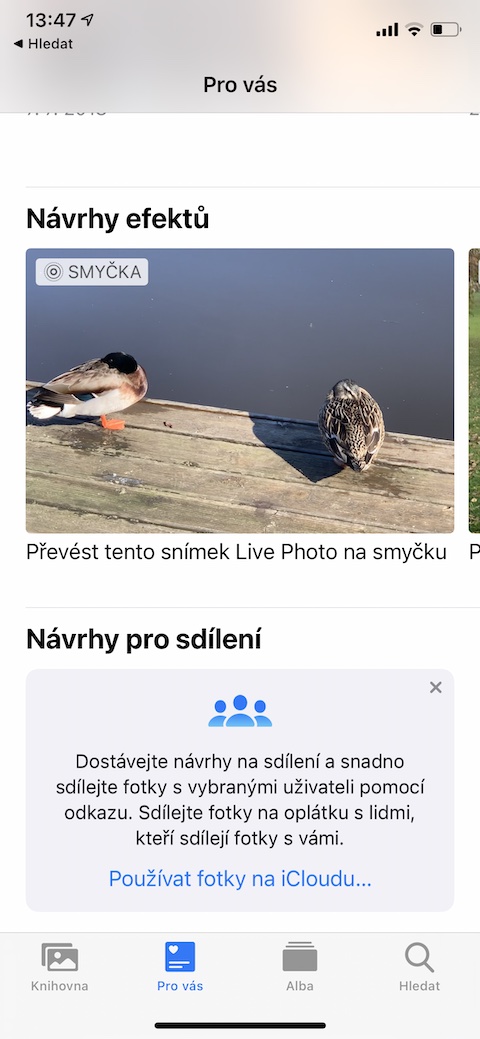
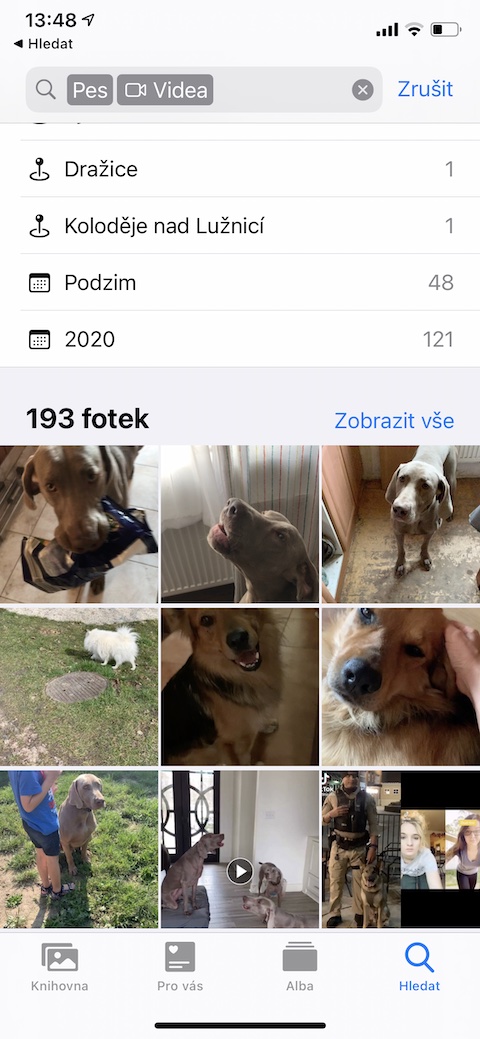
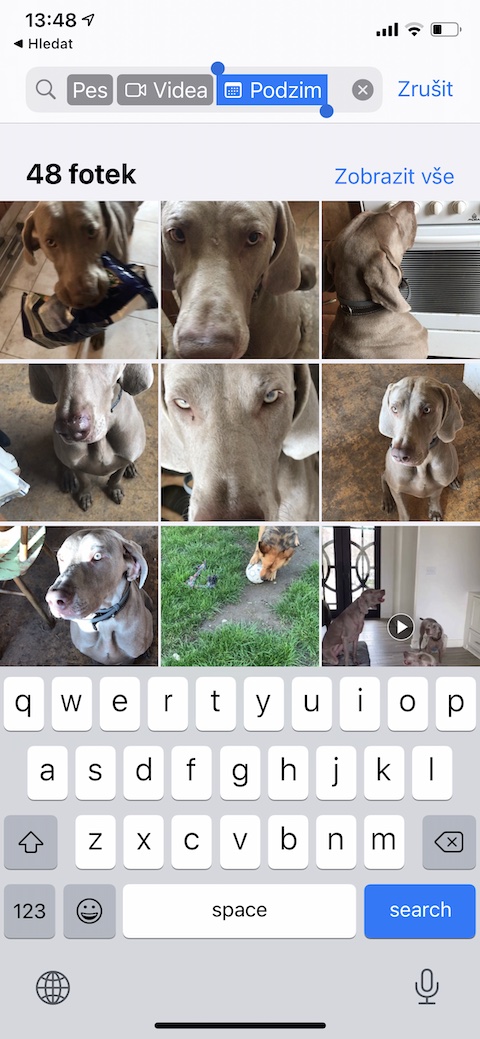

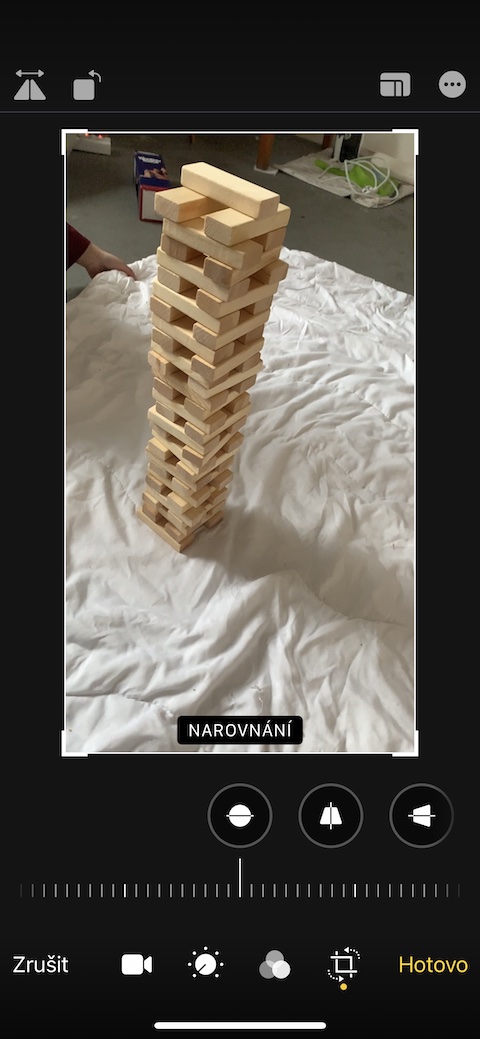


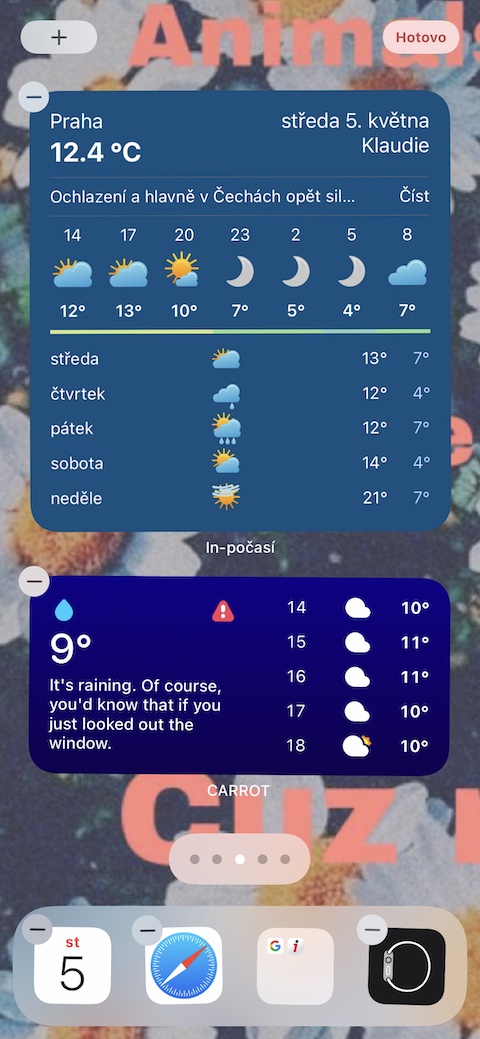


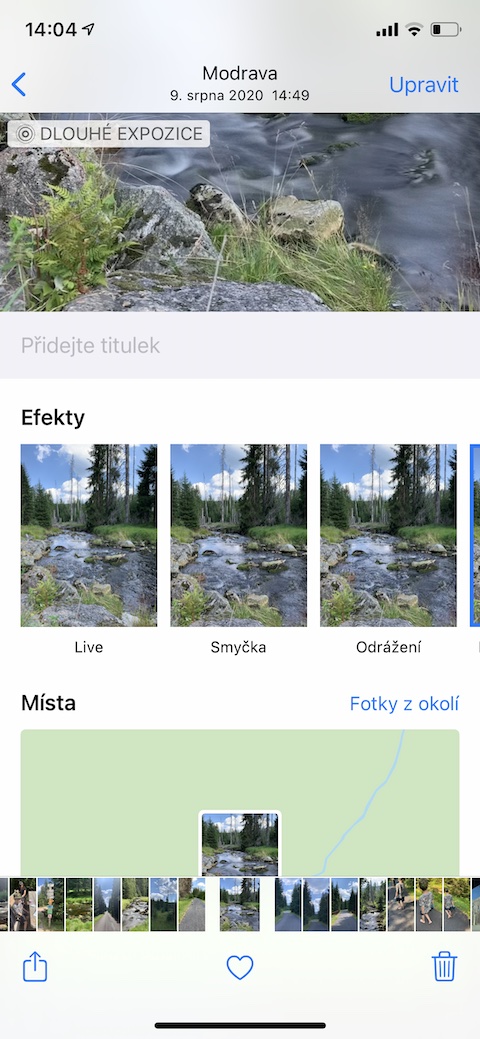

 Mit Apple um die Welt fliegen
Mit Apple um die Welt fliegen